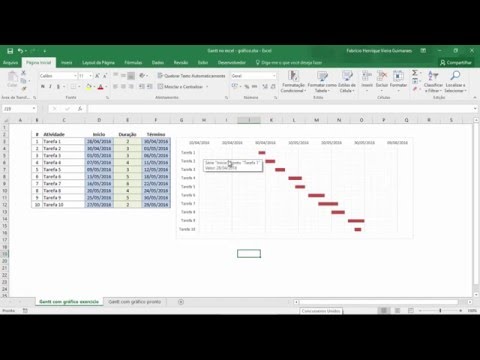Photoshop é uma ótima ferramenta para criar belos efeitos com técnicas muito simples. Neste tutorial do Photoshop, aprenderemos uma técnica simples para criar ondulação de água usando apenas um filtro. Você precisará do Photoshop CS.
Passos

Etapa 1. Crie um novo documento com 1024 de largura e 768 de altura

Etapa 2. Aplique um gradiente linear
Aplique a cor # 0054A6. Defina o ponto médio da cor em 59% e clique em OK.

Etapa 3. Aplique gradiente diagonalmente em seu documento

Etapa 4. Divirta-se criando ondulações de água
Selecione filtro-> distorcer-> ziguezague.

Etapa 5. Na caixa de diálogo em zigue-zague, selecione as opções:
quantidade = 100, cumes = 10, estilo = ondulação da lagoa. Clique OK.

Etapa 6. Você obterá o seguinte efeito de ondulação da água na imagem

Etapa 7. Um truque simples para dar à sua imagem mais profundidade e um efeito brilhante, como se a água estivesse refletindo luz:
Aplique o mesmo efeito que você aplicou na etapa 4 novamente em sua imagem.

Etapa 8. Saiba que você tem sua própria ondulação de água
Você pode experimentar diferentes gradientes e cores para criar sua própria série de imagens onduladas da água.